Outlook 2016 a 2013: Ako odoslať zoznam kontaktov

Ako poslať zoznam kontaktov iným ľuďom v programe Microsoft Outlook 2016 alebo 2013.
Funkcia Najlepšie výsledky sa mnohým používateľom programu Outlook nepáči. Sťažovali sa, že táto možnosť často prináša nepresné výsledky a niektoré z týchto e-mailov sú staršie ako dvanásť mesiacov. V dôsledku toho používatelia radšej túto možnosť deaktivujú. Poďme teda rovno do toho a preskúmajme, ako sa môžete zbaviť najlepších výsledkov.
⇒ Poznámka : Majte na pamäti, že program Outlook môže niekedy po nainštalovaní najnovších aktualizácií túto funkciu znova povoliť sám.
Najlepšie výsledky môžete vypnúť iba v programe Outlook/Office 365; túto funkciu nemôžete zakázať v základnej aplikácii Windows Mail, ktorá sa dodáva s Windowsom 10.
Ak používate desktopového klienta Outlook, kliknite na Súbor a vyberte Možnosti . Potom prejdite na kartu Hľadať a zrušte začiarknutie políčka Zobraziť najrelevantnejšie výsledky vyhľadávania v hornej časti .
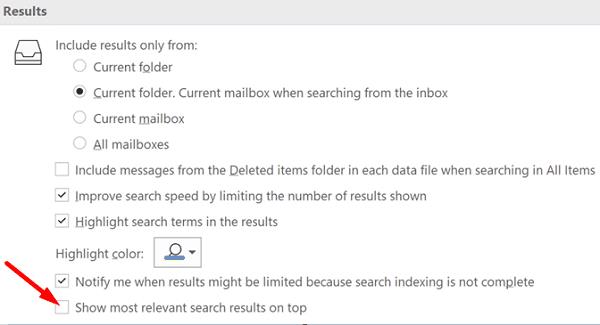
Spustite Outlook pre web a prejdite na Nastavenia . Potom kliknite na Zobraziť všetky nastavenia Outlooku a prejdite na Nastavenia vyhľadávania . Začiarknutím prepínača Nezobrazovať najlepšie výsledky túto možnosť deaktivujete.
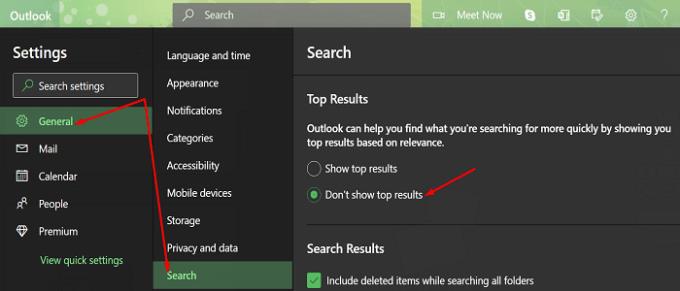
Mnoho používateľov programu Outlook kritizovalo spoločnosť Microsoft za to, že im vrazil do krku najlepšie výsledky. Hovoria, že spoločnosť by sa mala zamerať na opravu všetkých tých nepríjemných chýb, ktoré trápia používateľov už roky, namiesto toho, aby presadzovala funkcie, o ktoré nikdy nepožiadali.
Ako vidíte, vypnutie funkcie Najlepšie výsledky je také jednoduché ako prechádzka v parku. Na vykonanie úlohy stačí postupovať podľa vyššie uvedených krokov.
Ak chcete vypnúť najlepšie výsledky Outlooku, prejdite na stránku outlook.com a kliknite na ikonu Nastavenia (ikona ozubeného kolieska). Potom prejdite na Nastavenia vyhľadávania a jednoducho zrušte začiarknutie možnosti Najlepšie výsledky. Súhlasíte s ostatnými používateľmi, keď hovoria, že najlepšie výsledky programu Outlook sú zbytočná funkcia? Podeľte sa o svoje myšlienky v komentároch nižšie.
Ako poslať zoznam kontaktov iným ľuďom v programe Microsoft Outlook 2016 alebo 2013.
Ako odstrániť kartu McAfee Anti-Spam z programu Microsoft Outlook.
Oprava Chyba Súbor priečinkov sa nedá otvoriť v programe Outlook, otvorte e-mailového klienta v núdzovom režime a vypnite svoje doplnky.
Pozrite si, kto prijal pozvanie na schôdzu v programe Microsoft Outlook 2016, 2013 a 2010.
MailTips je užitočná funkcia Outlooku, ktorá vám pomôže vyhnúť sa trápnym situáciám, ako je posielanie e-mailov nesprávnym príjemcom.
ak Outlook povie, že úlohu, ktorú sa pokúšate upraviť alebo uložiť, nemožno uložiť do tohto priečinka, aktualizujte Office a opravte súbory balíka Office.
Vyriešte chybu v programe Microsoft Outlook, kde sa zobrazuje chyba registrácie OLE. Chyba programu nie je správne nainštalovaný.
Je bežné, že možnosť Nevyžiadaná je v programe Microsoft Outlook sivá. Tento článok vám ukáže, ako sa s tým vysporiadať.
Ako povoliť alebo zakázať nastavenie DEP v programe Microsoft Outlook 2016 alebo 2013.
Ak chcete vypnúť najlepšie výsledky Outlooku, spustite Outlook pre web, prejdite do Nastavenia, vyberte Nastavenia vyhľadávania a zrušte začiarknutie políčka Najlepšie výsledky.
Ako zablokovať e-mailové adresy a domény v programe Microsoft Outlook 2016 alebo 2013.
Ako zrušiť schôdzu v programe Microsoft Outlook 2016 alebo 2013 bez odoslania zrušenia všetkým účastníkom.
Zabráňte príjemcom e-mailov, aby mohli preposlať e-mailovú správu v programe Microsoft Outlook 2016 alebo 2013.
Vyriešte chybu Cant Create File, ktorá sa vyskytuje v programe Microsoft Outlook pri pokuse o otvorenie prílohy.
Ak chcete vypnúť filtre nevyžiadanej pošty v Outlooku, kliknite na ponuku Domov, vyberte Nevyžiadanú poštu, prejdite na Možnosti nevyžiadanej pošty a vyberte Bez automatického filtrovania.
Ak nemôžete odstrániť správy programu Outlook, aktualizovať a opraviť Office, spustite nástroje Outlooks Cleanup Tools a potom spustite Nástroj na opravu doručenej pošty.
Ako importovať kontakty z programu Microsoft Outlook do účtu Windows Live/Hotmail.
Sady štýlov môžu okamžite dodať vášmu celému dokumentu upravený a konzistentný vzhľad. Tu je návod, ako používať sady štýlov vo Worde a kde ich nájsť.
Zistite, ako vytvoriť makro v aplikácii Word, aby ste mohli rýchlejšie vykonávať najčastejšie používané funkcie.
Núťte výzvu na vašich súboroch Microsoft Excel pre Office 365, ktorá hovorí „Otvoriť ako iba na čítanie“ pomocou tohto sprievodcu.
Pokiaľ Microsoft Word 2016 píše na už existujúci text, naučte sa, ako opraviť problém s prepisovaným textom vo Worde v jednoduchých krokoch.
Tutoriál, ktorý vás prevedie, ako zapnúť alebo vypnúť doplnky (plug-ins) v Microsoft Outlooku.
Tutoriál, ktorý pomôže s problémami, kde tabuľky Microsoft Excel nepočítajú presne.
Zistite, ako zablokovať a odblokovať bunky v Microsoft Excel 365 pomocou tohto návodu.
Želite pristupiti svom Yahoo Mailu direktno iz svog Outlook računa? Naučite kako dodati Yahoo Mail u Outlook 2021, 2019 i 2016.
Aktivujte alebo deaktivujte funkciu automatického ukladania v Microsoft Outlook 365, ktorá automaticky ukladá e-maily do zložky Návrhy.
Ukážeme vám trik, ktorý môžete použiť na jednoduché exportovanie všetkých vašich kontaktov Microsoft Outlook 365 do súborov vCard.






















